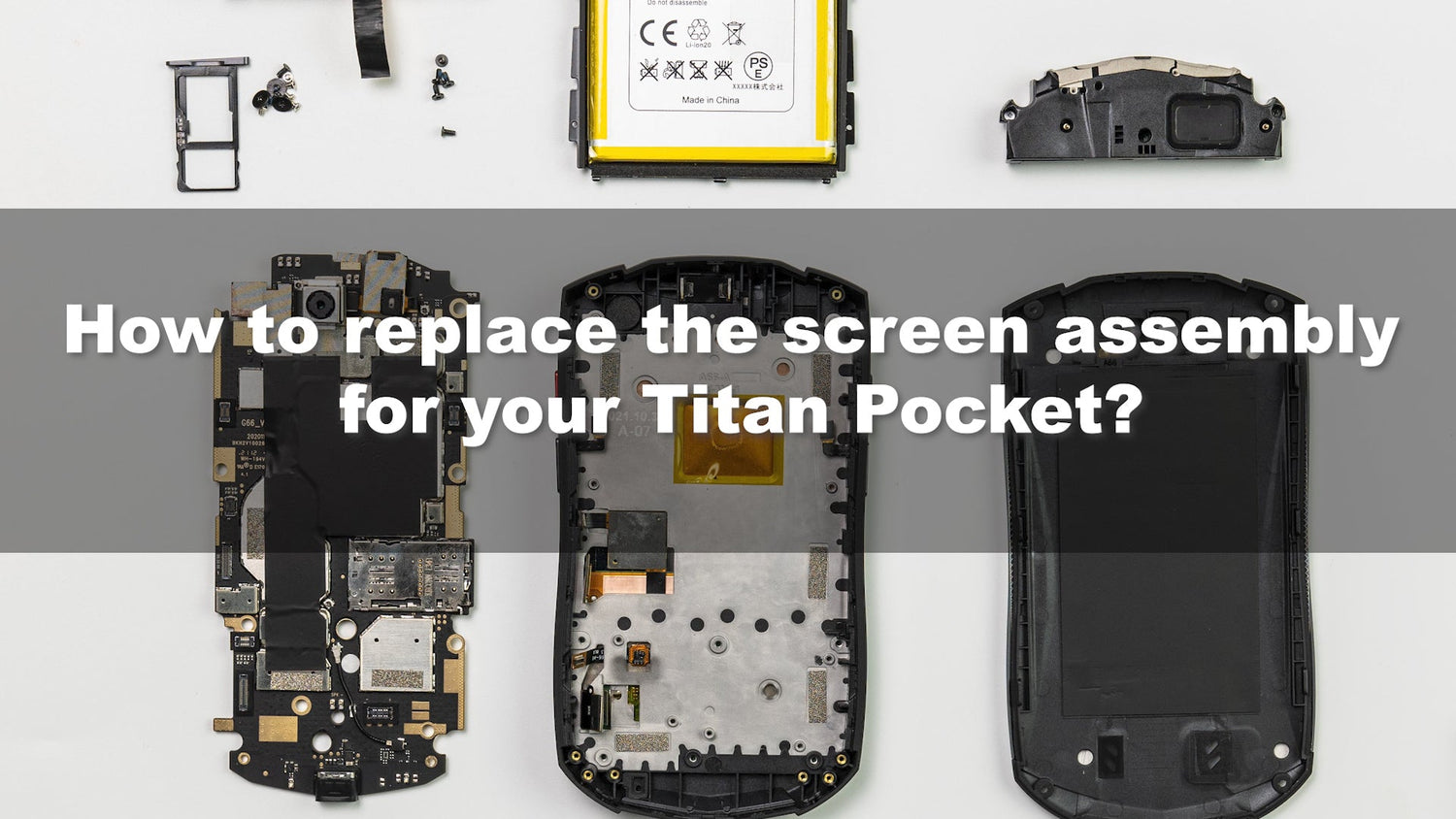Este tutorial explicará el proceso de reemplazo de la pantalla del teléfono inteligente Unihertz Titan Pocket .
Es importante que lea la guía completa y se asegure de que puede completar todos los pasos antes de comenzar a reemplazar la pantalla de su teléfono inteligente Unihertz Titan Pocket . De lo contrario, se recomienda buscar un especialista en reparaciones local capacitado para realizar la reparación.
Cómo reemplazar la pantalla de Unihertz Titan Pocket
Cómo reemplazar la pantalla de Unihertz Titan Pocket paso a paso
 |
Paso 1Retire los cuatro tornillos del panel trasero y luego retire el panel trasero. |
 |
Paso 2Retire los tres tornillos del conjunto del altavoz y luego retire el conjunto del altavoz. |
 |
Paso 3Levante los cables de interfaz entre la batería y la placa base y luego retire la batería. |
 |
Etapa 4Retire los dos tornillos del módulo de antena. |
 |
Paso 5Retire la lámina de cobre de refrigeración que conecta el módulo de antena a la placa base. |
 |
Paso 6Retire el módulo de antena. |
 |
Paso 7Retire los diez tornillos de la placa base. |
 |
Paso 8Levante las seis interfaces de cables en la placa base y luego retire la bandeja de la tarjeta SIM. |
 |
Paso 9Levante la placa base suavemente y retírela. |
 |
Paso 10Utilice una palanca para estirar hasta la muesca marcada y empujar el conjunto del teclado. |
 |
Paso 11Instale el conjunto del teclado en el conjunto de la pantalla de repuesto (haga que el cable pase por la muesca marcada). |
 |
Paso 12Compruebe si los dos anillos de goma del conjunto de pantalla de repuesto están sueltos. |
 |
Paso 13Retire el bisel del borde lateral del ensamblaje de la pantalla original, retire el FPC del botón de volumen, el FPC del botón de encendido y el FPC del botón PTT. |
 |
Paso 14Instale los FPC de botones de árbol y el bisel del borde lateral en el conjunto de pantalla de reemplazo. |
 |
Paso 15Retire con cuidado la espuma protectora de la cámara en el conjunto de la pantalla de reemplazo. |
 |
Paso 16Instale la placa base. (Nota: retire el anillo de goma original si está en la parte posterior de la placa base). |
 |
Paso 17Conecte las seis interfaces de cables en la placa base. |
 |
Paso 18Instale los 10 tornillos en la placa base. |
 |
Paso 19Instale el módulo de antena, vuelva a colocar la lámina de cobre de refrigeración entre el módulo de antena y la placa base e instale los dos tornillos en el módulo de antena. |
 |
Paso 20Instale la batería y conecte las interfaces de cable entre la batería y la placa base. |
 |
Paso 21Instale el conjunto del altavoz y apriete los tres tornillos. |
 |
Paso 22Instale el panel trasero y apriete los cuatro tornillos que tiene. |
 |
Paso 23Instala la bandeja de la tarjeta SIM. |